更改电脑亮度 如何在电脑上调整屏幕亮度
更新时间:2024-04-30 11:57:42作者:xtang
在日常使用电脑的过程中,我们经常会遇到需要调整屏幕亮度的情况,无论是为了节省电力还是为了更好地适应不同的环境光线,调整电脑屏幕亮度都是必不可少的操作。如何在电脑上简单便捷地调整屏幕亮度呢?接下来我们将介绍几种常见的方法来实现这一功能。
操作方法:
1.方法一:
1、找到我们电脑桌面的“开始”栏,点击它。
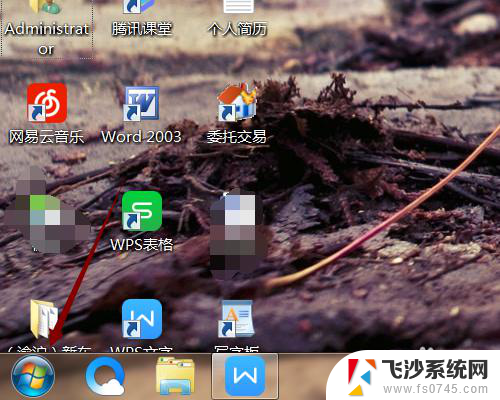
2、在开始菜单栏中找到我们的“控制面板”的选项,点击它。
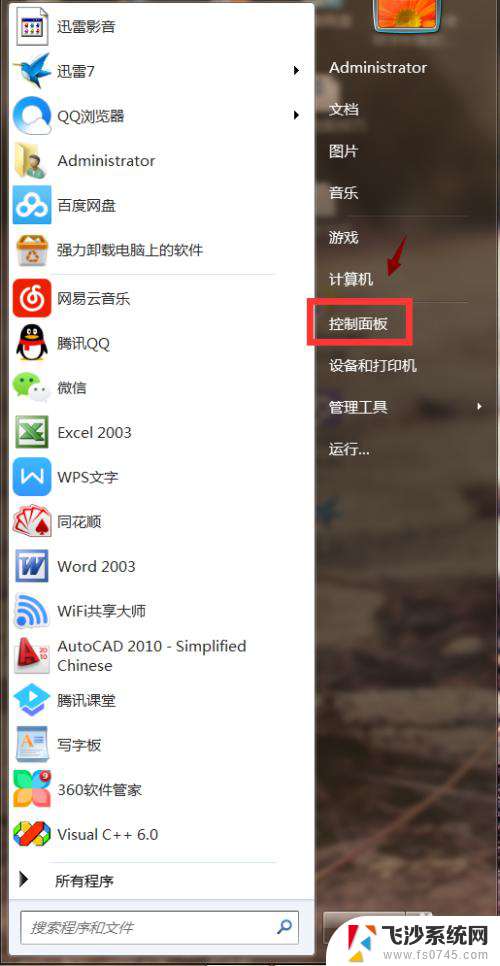
3、之后进入到控制面板的主界面,我们可以看到有个“系统和安全”的选项,点击它。
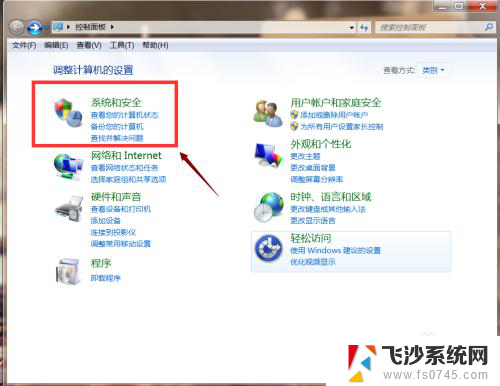
4、在系统和安全的主界面中有个“电源选项”的一项的下方有个“更改电源设置”,点击它。
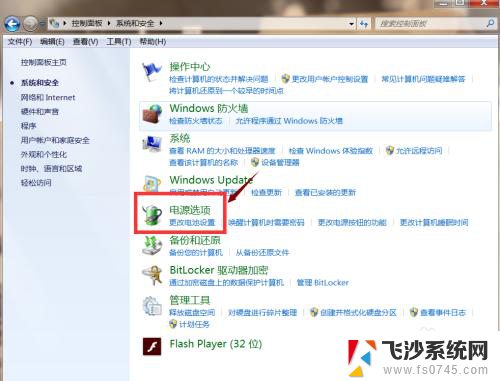
5、在电源选项的界面最下方有个“屏幕亮度”选项可以更改我们的电脑屏幕的亮度,如果我们想屏幕暗点。我们就向左调;如果我们想屏幕亮点,我们就向右调。
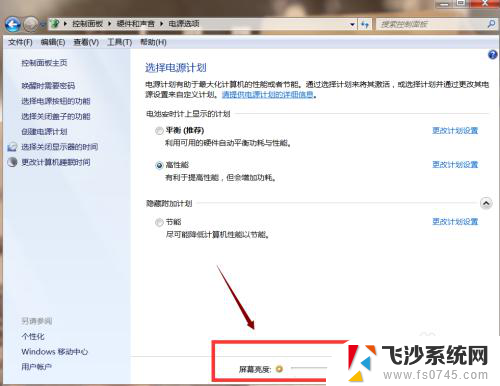
6.方法二:
1、在我们的电脑桌面的最下方有个任务栏,任务栏中有个“电源”的图标,点击它。
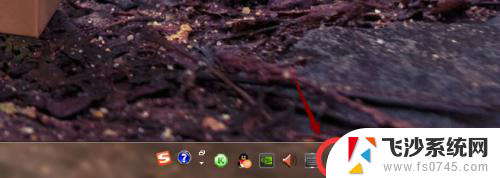
7.2、之后弹出的界面中有个“调整屏幕亮度”的选项,点击它。
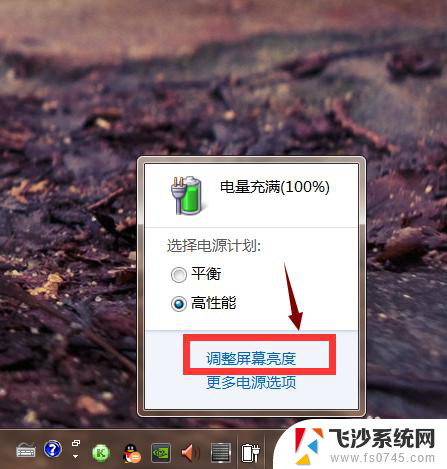
8.3、最后会弹出电源选项界面,在界面最下方看到有个“屏幕亮度”的选项。它可以用于更改我们的电脑屏幕的亮度,如果我们想屏幕暗点。我们就向左调;如果我们想屏幕亮点,我们就向右调。
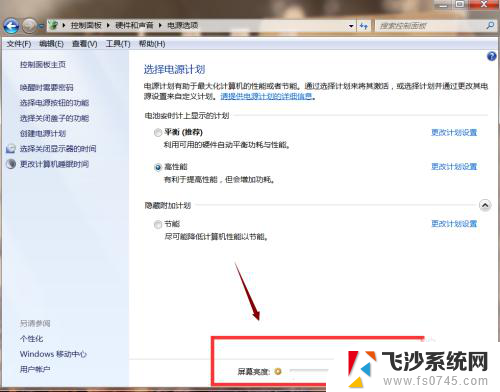
以上是更改电脑亮度的所有内容,如果您遇到这种情况,您可以按照以上方法解决,希望这些方法对您有所帮助。
更改电脑亮度 如何在电脑上调整屏幕亮度相关教程
-
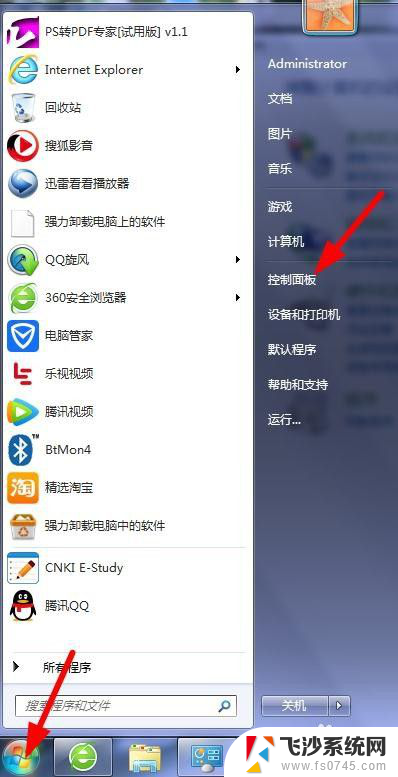 平板电脑调亮度在哪里 如何在平板上调整屏幕亮度
平板电脑调亮度在哪里 如何在平板上调整屏幕亮度2024-05-13
-
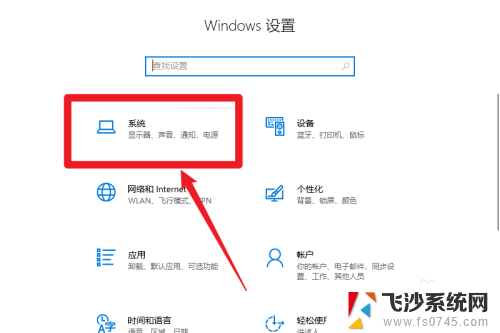 华硕电脑亮度怎么调 怎么在华硕电脑上调屏幕亮度
华硕电脑亮度怎么调 怎么在华硕电脑上调屏幕亮度2024-02-27
-
 联想笔记本电脑调整亮度 联想电脑屏幕亮度调节方法
联想笔记本电脑调整亮度 联想电脑屏幕亮度调节方法2024-08-19
-
 电脑键盘哪个是调亮度的 电脑屏幕亮度调整技巧
电脑键盘哪个是调亮度的 电脑屏幕亮度调整技巧2024-03-15
- 平板电脑如何调亮度调节 如何在平板上调整屏幕亮度
- 调亮度键盘快捷键 电脑快捷键调整屏幕亮度方法
- aoc台式电脑怎么调节亮度 AOC电脑如何调节屏幕亮度
- 笔记本电脑怎么调整屏幕亮度 笔记本怎么调亮度
- 笔记本电脑如何调亮度屏幕亮度 如何降低笔记本电脑屏幕亮度
- 手提电脑如何调节屏幕亮度 怎样调整笔记本电脑的屏幕亮度
- 电脑上怎么卸载360安全卫士 360安全卫士怎么卸载不干净
- 怎么给平板刷系统 平板电脑刷机教程视频
- 寻找打印机ip的地址 怎样找到打印机的IP地址
- 为啥微信没有声音提示 微信视频播放没有声音原因
- 电脑怎么取消自动打开软件 如何取消开机自动启动的软件程序
- 笔记本怎样设置电池低于多少再充电 笔记本电脑如何设置95%充电
电脑教程推荐
- 1 寻找打印机ip的地址 怎样找到打印机的IP地址
- 2 如何屏蔽edge浏览器 Windows 10 如何禁用Microsoft Edge
- 3 如何调整微信声音大小 怎样调节微信提示音大小
- 4 怎样让笔记本风扇声音变小 如何减少笔记本风扇的噪音
- 5 word中的箭头符号怎么打 在Word中怎么输入箭头图标
- 6 笔记本电脑调节亮度不起作用了怎么回事? 笔记本电脑键盘亮度调节键失灵
- 7 笔记本关掉触摸板快捷键 笔记本触摸板关闭方法
- 8 word文档选项打勾方框怎么添加 Word中怎样插入一个可勾选的方框
- 9 宽带已经连接上但是无法上网 电脑显示网络连接成功但无法上网怎么解决
- 10 iphone怎么用数据线传输文件到电脑 iPhone 数据线 如何传输文件